
So öffnen Sie eine PDF-Datei in Word und über Offline-/Online-Tools

"Können Sie eine PDF-Datei in Word öffnen?"
Ja. Zunächst einmal kann Microsoft Word zwar eine grundlegende Art der Dateikonvertierung ausführen, aber keine PDF-Datei als PDF öffnen. Wenn Sie versuchen, eine PDF-Datei in Word zu öffnen, müssen Sie mit einer gewissen Verzerrung der Dateiqualität, Formatierung und Bildqualität rechnen. Glücklicherweise gibt es unzählige Möglichkeiten, dieses Dilemma zu lösen. Sehen Sie sich diese Expertenanleitung zum Öffnen einer PDF-Datei in Word an, z. B. zum Herunterladen der entsprechenden Coolmuster PDF to Word Converter.
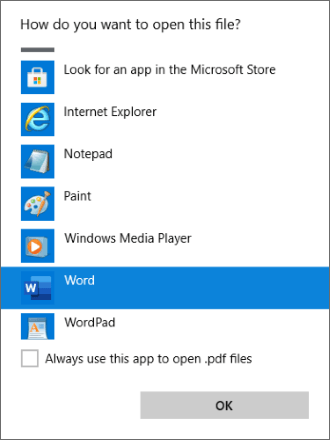
Wie bereits erwähnt, kann Word eine PDF-Datei nicht als PDF öffnen. MS Word lässt jedoch Spielraum, um Ihre PDF-Datei als Word-Datei zu öffnen. Diese direkte Methode setzt Ihre PDF-Datei jedoch einer Verzerrung der Dateiqualität aus.
Es gibt zwei Möglichkeiten, eine PDF-Datei direkt in Word zu öffnen:
Hier erfahren Sie, wie Sie eine PDF-Datei in MS Word direkt als Datei öffnen.
Schritt 1: Klicken Sie mit der rechten Maustaste auf die gewünschte PDF-Datei und wählen Sie Microsoft Word. Sie können auch unter Datei > Öffnen > Durchsuchen nach Ihrer PDF-Datei suchen.

Schritt 2: Klicken Sie im Popup-Dialogfeld auf OK . Diese Aktion ermöglicht es MS Word, die PDF-Datei in ein bearbeitbares Word-Dokument zu konvertieren .

Schritt 3: Bearbeiten Sie Ihre konvertierte Datei nach Belieben. Wenn Sie fertig sind, klicken Sie auf Datei und dann auf Speichern unter , um es zu speichern.

Möglicherweise stellen Sie eine Änderung der Dateiformatierung, des Layouts, der Bilder, der Links usw. fest. Daher müssen Sie es möglicherweise in Word bearbeiten, um die ursprüngliche PDF-Qualität wiederherzustellen. Sie können diesen langwierigen Prozess vermeiden, indem Sie einen speziellen PDF-zu-Word-Konverter wie Coolmuster PDF to Word Converter verwenden.
Wenn Sie eine PDF-Datei in MS Word einfach öffnen möchten, indem Sie sie einfach erwähnen, ohne sie zu bearbeiten, können Sie die PDF-Datei als Anhang öffnen. Dieser Vorgang ist relativ einfach, da Sie die Konvertierungsschritte nicht durchlaufen müssen.
Hier erfahren Sie, wie Sie eine PDF-Datei in Word als Anhang öffnen.
Schritt 1: Fügen Sie die PDF-Datei in Word ein. Sobald Ihr MS Word ausgeführt wird, gehen Sie zur Registerkarte Einfügen und klicken Sie in den Optionen auf Objekt . Tippen Sie auf die Registerkarte Aus Datei erstellen und klicken Sie auf Durchsuchen.
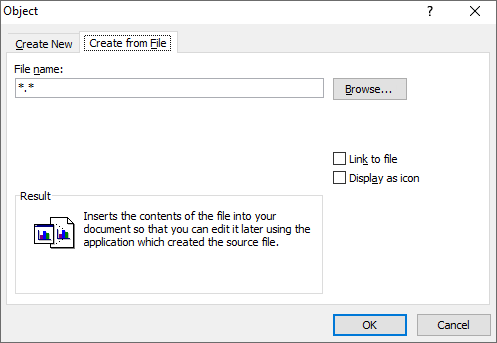
Schritt 2: Öffnen Sie die PDF-Datei in Word. Nachdem Sie die Datei hinzugefügt haben, aktivieren Sie eines der beiden Kästchen. Wenn Sie Link zu Datei ankreuzen, erstellt MS Word eine Verknüpfung zu der Datei. Wenn Sie Anzeige als Symbol aktivieren, fügt MS Word ein Symbol ein, das den Dateiinhalt darstellt.
Obwohl diese Methode nicht häufig verwendet wird, hilft sie Ihnen dennoch, eine PDF-Datei in Word zu öffnen - wenn auch als Link oder Symbolanhang.
Coolmuster PDF to Word Converter bringt Ihre PDF-zu-Word-Konvertierungen noch einen Schritt weiter. Es ermöglicht Ihnen, PDF als Word zu öffnen und behält die Dateiqualität vor, während und nach der Konvertierung bei.
Coolmuster PDF to Word Converter wird von Millionen von Menschen verwendet, die täglich Dateien verwalten und PDFs in Word konvertieren und öffnen und die Dateibearbeitungsfunktionen von MS Word nutzen möchten.
Zu den Merkmalen von Coolmuster PDF to Word Converter gehören:
Coolmuster PDF to Word Converter ist sowohl für Mac- als auch für Windows-Geräte verfügbar. Hier ist eine allgemeine Anleitung zum Öffnen einer PDF-Datei in Word mit Coolmuster PDF to Word Converter:
01Laden Sie Coolmuster PDF to Word Converter herunter, installieren Sie es und führen Sie es aus.
02Klicken Sie auf Datei hinzufügen oder Ordner hinzufügen, um die PDF-Datei(en) zu importieren, die Sie konvertieren und in Word öffnen möchten. Wenn Sie die PDF-Datei per Drag & Drop auf die Benutzeroberfläche ziehen, können Sie Zeit und Mühe sparen.

03Legen Sie die Konvertierungseinstellungen fest, indem Sie eine der drei Einstellungen für den Seitenbereich auswählen.

04Legen Sie den Zielordner fest. Klicken Sie auf die Schaltfläche Ordner öffnen , um einen bevorzugten Zielordner auf Ihrem Windows/Mac festzulegen. Klicken Sie auf Start , um die PDF-Datei in Word zu konvertieren.

Lesen Sie auch:
Eine praktische Anleitung zum effektiven Bearbeiten einer PDF-Datei in Word
PDF Fusion perfektioniert: Die Suche nach der besten PDF-Merge-Software
Wenn Sie die Bequemlichkeit der Verwendung von Online-Tools zum Öffnen von PDF-Dateien in Word bevorzugen, ohne Software von Drittanbietern herunterzuladen, sehen Sie sich die folgenden Lösungen und Methoden an.
Adobe ist ein weithin bekannter und verwendeter PDF-Prozessor und -Editor. Es ist als Online- und Offline-Lösung verfügbar. Adobe bietet Benutzern eine breite Palette von Funktionen, einschließlich des Öffnens von PDF-Dateien in Word-Dokumenten.
Hier erfahren Sie, wie Sie mit Adobe Acrobat eine PDF-Datei als Word-Dokument öffnen.
Schritt 1: Gehen Sie auf die Adobe Acrobat-Website und suchen Sie den Online-PDF-zu-Word-Konverter.

Schritt 2: Klicken Sie auf Datei auswählen , um Ihre PDF-Datei hinzuzufügen. Alternativ können Sie die PDF-Datei per Drag & Drop in die Drop-Zone ziehen, um Upload-Zeit zu sparen.

Schritt 3: Sobald die PDF-Datei konvertiert wurde, melden Sie sich bei Ihrem Adobe-Konto an. Sie können sich mit Ihrem Google-Konto anmelden.
Schritt 4: Öffnen Sie das konvertierte Word-Dokument, indem Sie auf In Word öffnen oder Herunterladen klicken, um von Ihrem Adobe-Konto aus auf Ihr Word-Dokument zuzugreifen.
Smallpdf ist ein weiterer Online-PDF-zu-Word-Konverter, der eine Alternative zum direkten Öffnen einer PDF-Datei in Word oder zur Verwendung von Software wie Adobe darstellt. Folge dieser Schritt-für-Schritt-Anleitung, wie du eine PDF-Datei mit Word mit Smallpdf öffnest.
Schritt 1: Öffne Smallpdf in deinem Webbrowser und wähle das PDF Converter Tool. Klicken Sie auf Dateien auswählen , um Ihre PDF-Datei zur Konvertierung hochzuladen.

Schritt 2: Wählen Sie eine der beiden Optionen (mit OCR/ohne OCR). Wählen Sie ohne OCR und klicken Sie auf Optionen auswählen , wenn Sie Ihre PDF-Datei kostenlos konvertieren möchten.
Schritt 3: Klicken Sie auf Herunterladen , um die Word-Datei auf Ihrem Computer zu speichern.
Sobald Sie die PDF-Datei in Word konvertiert haben, öffnen Sie Ihre MS Word-App, gehen Sie zur Registerkarte Datei, klicken Sie darauf, klicken Sie dann auf Öffnen und durchsuchen Sie Ihren Speicher, um die konvertierte Word-Datei aus dem festgelegten Zielordner zu öffnen.
PDF Converter ist ein weiterer PDF-zu-Word-Konverter, mit dem Sie eine PDF-Datei mit Word öffnen können. Durch die Online-Verfügbarkeit entfällt die Notwendigkeit, externe Software herunterzuladen, um eine PDF-Datei in Word zu konvertieren und zu öffnen.
Hier erfahren Sie, wie Sie eine PDF-Datei in Word mit PDF Converter öffnen.
Schritt 1: Gehen Sie zur Online-Seite von PDF Converter.
Schritt 2: Klicken Sie auf PDF-Datei auswählen , um Ihre Datei für die Konvertierung in Word zu importieren.

Schritt 3: Klicken Sie auf Herunterladen , um die Word-Datei herunterzuladen und zu speichern.
Sobald die Datei konvertiert ist, führen Sie Ihre MS Word-App aus, gehen Sie zur Registerkarte Datei und klicken Sie auf Öffnen. Durchsuchen Sie den Zielordner der konvertierten Datei, um die Datei in der App zu öffnen.
PDF2Doc ist ein weiterer Online-PDF-zu-Word-Dateikonverter, der in praktisch jedem Webbrowser verfügbar ist. Es ist eine einfache Benutzeroberfläche und eine spezielle Plattform, mit der Sie eine PDF-Datei in Word öffnen können, indem Sie sie zuerst konvertieren.
Hier erfahren Sie, wie Sie eine PDF-Datei in Word mit PDF2Doc öffnen.
Schritt 1: Navigieren Sie zur Seite des Online-Konverters.
Schritt 2: Klicken Sie auf DATEIEN HOCHLADEN , um die PDF-Datei hinzuzufügen, die Sie in Word konvertieren möchten. Sie können bis zu 20 Dateien gleichzeitig auswählen und hochladen.

Schritt 3: Klicken Sie auf ALLE HERUNTERLADEN , um die konvertierte Word-Datei zu speichern. PDF2Doc konvertiert PDFs automatisch in Word-Dateien und spart Ihnen so Zeit und Energie.
Nachdem Sie die Datei heruntergeladen haben, öffnen Sie Ihre MS Word-App, navigieren Sie zur Registerkarte Datei, scrollen Sie zu Öffnen und durchsuchen Sie den Zielordner, um die konvertierte PDF-Datei in Word zu öffnen.
Weitere PDF-Tipps:
Vom Text zur Interaktion: So erstellen Sie ein ausfüllbares PDF in Word
Vom Text zur Interaktion: So erstellen Sie ein ausfüllbares PDF in Word
Zamzar ist eine weitere Online-Dateikonvertierungsplattform mit einem Händchen für die Konvertierung von Dateien in mehrere praktische Formate. Es ist über jeden Webbrowser verfügbar, sodass keine externe Software heruntergeladen werden muss.
Befolgen Sie diese Schritte, um PDF mit Word mit Zamzar zu öffnen.
Schritt 1: Navigieren Sie zur Online-Dateikonvertierungsseite.
Schritt 2: Klicken Sie auf Dateien auswählen , um die PDF-Datei zur Konvertierung hochzuladen. Stellen Sie sicher, dass Ihre hochgeladenen Dateien insgesamt höchstens 5 MB groß sind.

Schritt 3: Wählen Sie das gewünschte endgültige Dateiformat aus. Wählen Sie in diesem Fall Dokument aus. Klicken Sie abschließend auf Jetzt konvertieren , um mit der Konvertierung zu beginnen. Aktivieren Sie das kleine Kästchen unter der Schaltfläche Jetzt konvertieren , um die konvertierte Datei nach der Konvertierung an Ihre E-Mail-Adresse zu senden.
Kann Word PDF-Dateien öffnen? Wenn Sie immer noch erwägen, PDF in Word zu öffnen, ist die Wahrscheinlichkeit groß, dass Sie mit dem Verlust der Dateiqualität einverstanden sind. Das Öffnen einer PDF-Datei über Word erhöht die Wahrscheinlichkeit, dass die Qualität und das Layout Ihrer Datei verzerrt werden.
Wenn Sie also eine PDF-Datei in Word öffnen möchten, ohne an Qualität zu verlieren, sollten Sie die Verwendung eines speziellen PDF-zu-Word-Konverters wie Coolmuster in Betracht ziehen. Coolmuster PDF to Word Converter ermöglicht es Ihnen, PDFs schnell, kostenlos und ohne Verlust der Dateiqualität in Word zu konvertieren.
Folglich können Sie Ihre PDF-Datei in MS Word öffnen, ohne die Dateiqualität und -integrität zu beeinträchtigen. Laden Sie Coolmuster PDF to Word Converter noch heute herunter, um eine PDF-Datei in Word wie ein Profi zu öffnen.
Verwandte Artikel:
So fügen Sie eine PDF-Datei in ein Google-Dokument ein: Schnelle und einfache Schritte
So konvertieren Sie passwortgeschützte PDFs in ohne Passwort: Zugelassene Methoden
PDF in Dokumente konvertieren: Erschließung des Potenzials bearbeitbarer Dokumente
Top PDF to Word Converter Free Offline: Konvertieren von PDF in Word leicht gemacht
iLovePDF to Word Ultimate Guide - Steigerung der Produktivität
[4 arbeitssparende Tricks] So fügen Sie Text zu einem PDF-Dokument hinzu





